Co to znamená a jak odstranit post PXE přes IPv4, když zapnete počítač nebo notebook
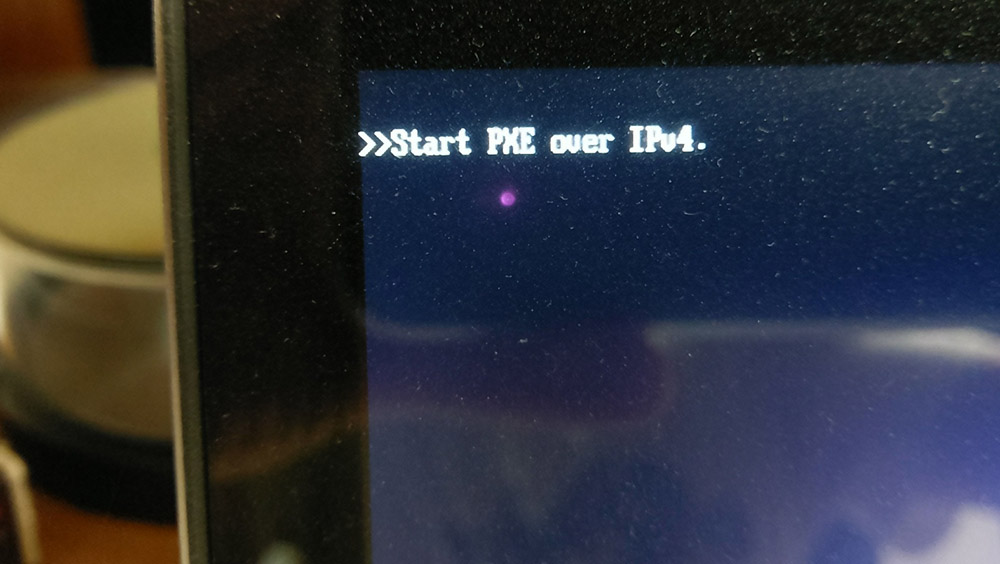
- 2569
- 177
- Mgr. Kim Doleček
Včetně počítače, notebooku nebo spuštění virtuálního počítače může uživatel vidět zprávu „Start PXE Over IPv4“ na obrazovce zastavení načítání systému. Oznámení se objeví bez ohledu na instalovaný OS nebo dokonce jeho přítomnost na počítači a označuje pokusy zařízení opustit s PXE. Tento typ stahování umožňuje zařízení načíst ze sítě bez použití místních disků a rozšířit operační systém. Současně není boot PXE v BIOS prioritním zatížením a často se nachází na samém konci mezi zdroji zatížení na začátku OS. Z jakých důvodů se tento problém může objevit a jak se s ním vypořádat, zvážíme.
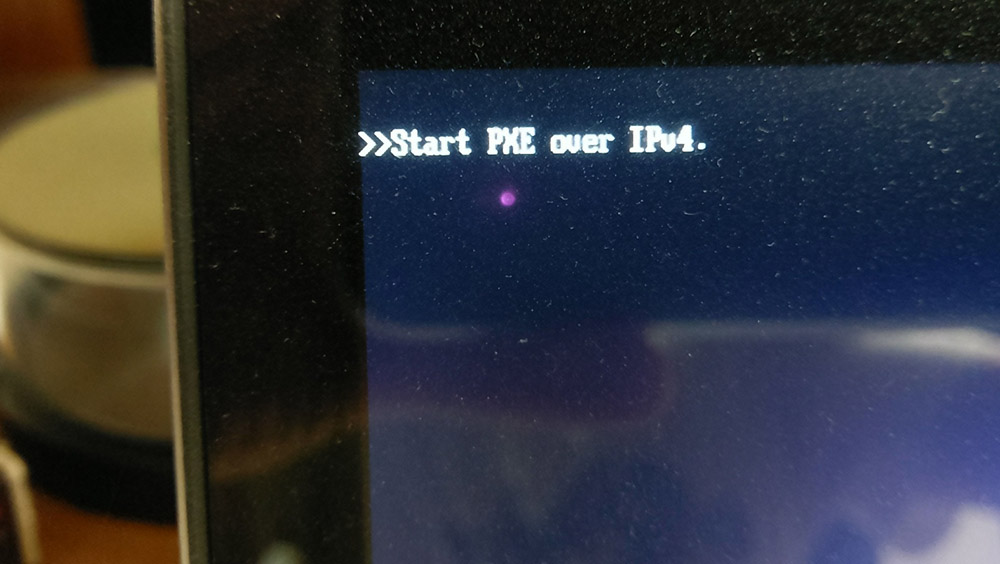
Proč je stahování sítě aktivováno
Pokud jste čelili oznámení o „Start PXE Over IPv4“, měli byste nejprve zjistit, co to je, pak problém samostatně odstranit.
Po spuštění počítačového zařízení lze vyhledávání stahování souborů na těch jednotek uvedených v parametrech načítání systému BIOS (UEFI), včetně pokusu o stahování ke stažení, provedeno ze sítě, pokud je taková položka přítomna v Seznam dostupných možností.
Když nebylo spuštěno z HDD, SSD nebo nakládacího média například v důsledku poškození disku, bootloaderu, absence systému na jednotkách nebo kvůli nevhodnému nakládacímu režimu pro odnímatelný USB jednotku, systém se přepíná na na Další zařízení na seznamu. V tomto případě je aktivováno stahování sítě, poté můžete na obrazovce pozorovat chybu.
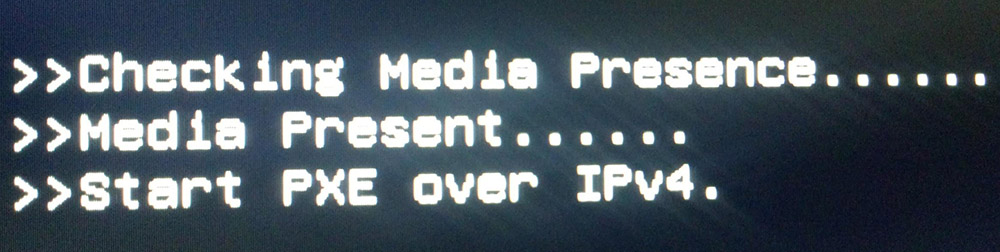
Neúspěch může vyvolat selhání v akcích BIOS, jako je změna priority zavádění, jakož i změnu zařízení. Méně běžně je zdrojem problému selhání pevného disku, v důsledku toho, že přestal být určován, nebo existuje možnost, že se baterie bios posadila, což bylo způsobeno prioritou nakládky.
Jak opravit chybu „START PXE OVER IPv4“
Uživatel se bude moci vyrovnat s úkolem vlastní rukou, zatímco některé dovednosti v práci s BIOS budou vyžadovány. Při eliminaci zprávy „START PXE OVER IPv6“ (místo IPv6 může text označit protokol IPv4, v tomto případě na tomto faktoru nezáleží a nemění podstatu problému), stejné metody se používají jako u jiných jako u ostatních Podobné chyby:
- Kontrola procedury stahování v BIOS/UEFI a instalace požadovaného zařízení jako prioritu (na kartě spouštění);
- Zabezpečené vypnutí boty;
- Pokud je režim UEFI aktivní nebo aktivace zatížení UEFI, zapněte režim staršího, pokud je zapnuto dědictví;
- Odpojení možnosti Wakeon LAN v BIOS, což vám umožňuje dálkově zapnout počítač prostřednictvím příkazu prostřednictvím místní sítě;
- Aktualizace BIOS.
Jak vidíte, jak odstranit toto oznámení, ke kterému dochází na obrazovce na začátku počítače, je několik, jejich účinnost přímo závisí na příčině selhání. Při načítání zařízení zvažte krok za krokem, co dělat, pokud jste viděli zprávu „Start PXE přes IPv4“.
Zapnutí nakládacího zařízení
První věc, kterou musíte udělat, když se takové chyby objeví, je zkontrolovat postup načítání BIOS. Je možné, že se z nějakého důvodu změnila priorita a po nastavení bude systém znovu načten z pevného disku. Ve výchozím nastavení je snadné přidat jej jako zařízení, ale při provádění úprav v BIOS byste měli pečlivě provést všechny kroky, aby byl postup korunován úspěchem.
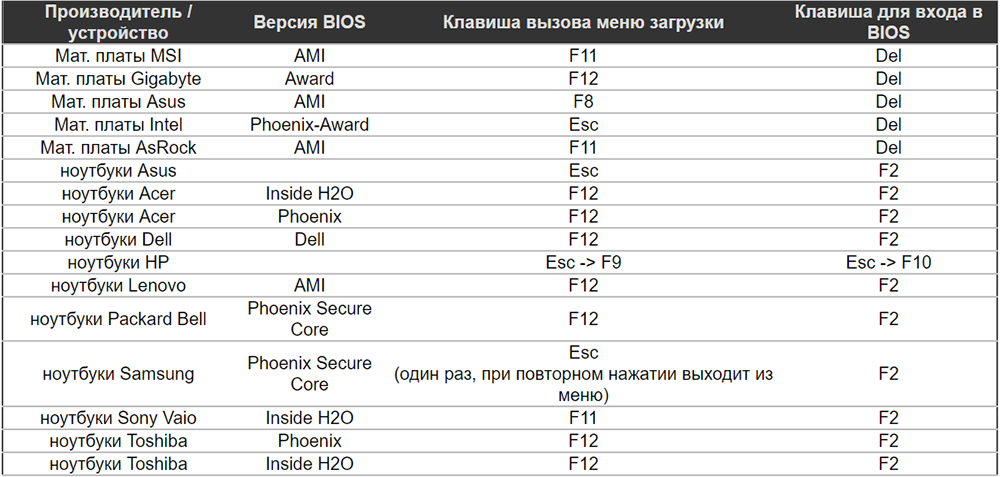
Provádíme následující akce:
- Jdeme do BIOS (v závislosti na modelu základní desky a systémových verzí se vstup provádí jinak, například „Del“ nebo „F2“ je několikrát stisknuto na klávesnici, ale jiné funkční klíče nebo jejich kombinace pro vstup do Základní systém lze přiřadit. Počítač také vydá nápovědu na počáteční obrazovce stahování - „Stisknutím F2 zadejte nastavení“ nebo podobnou zprávu);
- Navigace se provádí pomocí kláves se šipkami, přesuňte se s jejich pomocí podél nabídky a vyberte vhodné položky. Najdeme sekci zabezpečení (zabezpečení), pokračujeme k pododdílu konfigurace Square Boot, klikneme na Enter;
- V nabídce Konfigurace vyberte „Zabezpečení boot“ (zabezpečení spuštění) a změňte hodnotu na „Zakázat“ (deaktivované) pro parametr;
- Přesuneme se dolů na parametr podpůrné společnosti Legacy a změníme hodnotu na něj na „zapnutí“ (povoleno);
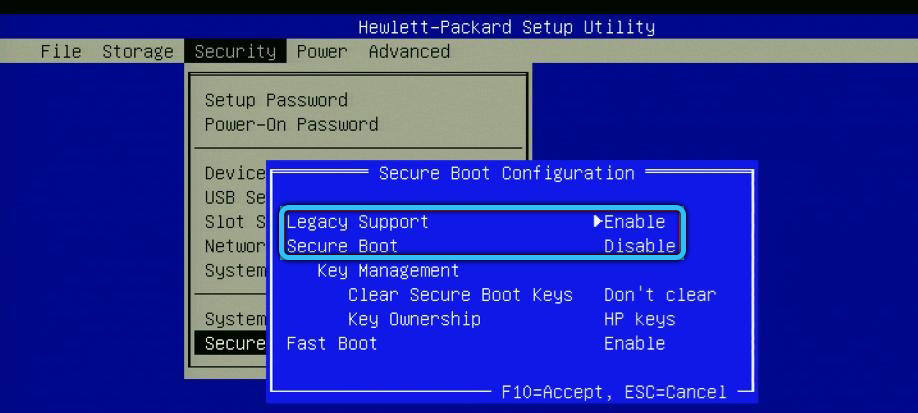
- Ukáže se varování, které by mělo být ignorováno potvrzením akce;
- Kliknutím na F10 uložíte nastavení vyrobené (funguje v mnoha verzích bios, UEFI) nebo po dokončení nezbytných akcí přejděte na kartu Exit a vyberte „Uložit změny a ukončení“ („Uložit a uložit změny“), stiskněte stisknutím Zadejte a potvrďte zachování nastavení. Zařízení bude restartováno;
POZORNOST. Názvy položek (stejně jako vstup do nabídky spuštění) se mohou lišit pro různá rozhraní BIOS (UEFI), ale princip akce zůstává stejný.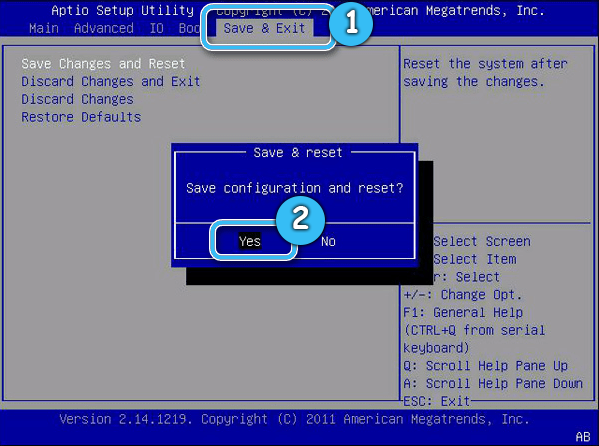
- Systém upozorní změnu v režimu načítání operačního systému, aby se dokončila dokončená nastavení, bude navrženo zadat čtvrtdigit kód, provést to a kliknutím na klávesu Enter potvrdit;
- Obnovení zařízení bude nabízeno, vypněte tlačítko napájení;
- S novým startem bude zařízení muset být zahrnuto do nabídky Boot (upínací klávesa volání na klávesnici, například ESC/Del), aby se určila možnost spuštění OS;
- V nabídce na spuštění vyberte pevný disk a potvrďte výběr klávesy Enter. Při relidování počítače se podíváme, zda chyba zmizela.
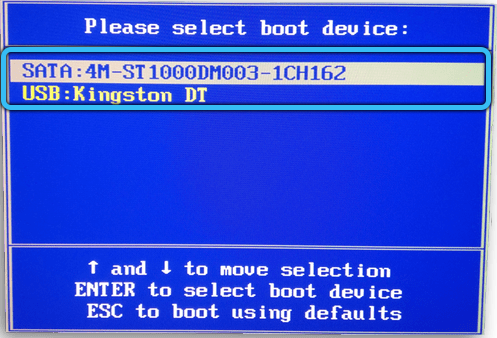
V různých variacích BIOS, UEFI, snadno změňte prioritu stahování - v nabídce se šipkami přepínáme na první zařízení, změníme požadovanou možnost a uložíme změny. Díky těmto manipulacím začne systém se zdrojem stanoveným v prioritě.
Odpojení probuzení na LAN v bios
Mnoho uživatelů, kteří nepřišli s jinými řešeními, pomohl metodou odpojení v funkcích BIOS implementovaných pro zapnutí nebo ukončení z režimu snižování energie zařízení. To je jednoduché:
- Když zapnete počítač, jdeme do BIOS pomocí vhodné kombinace klíče nebo klíčů (F2, DEL nebo PR.);
- Najdeme možnost Wake na možnosti LAN (v závislosti na rozhraní může být v různých sekcích, například v „Power“, „Síťové“ nebo „rozšířené nastavení“);
- Jdeme na parametr a vypneme jej změnou hodnoty na „deaktivované“;
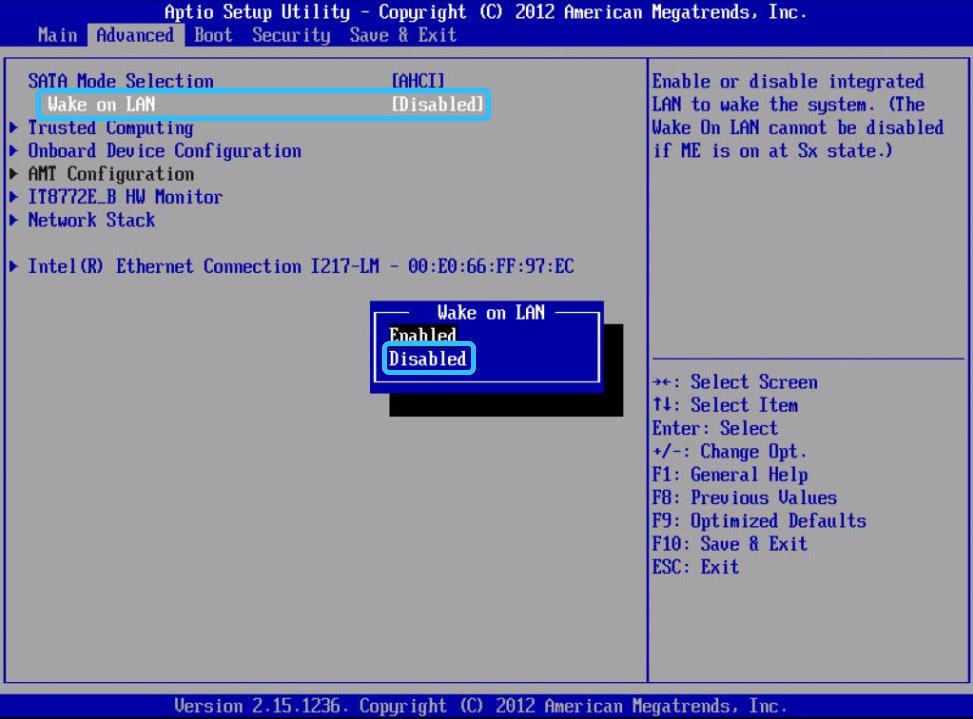
- Jdeme ven zachováním nastavení („Uložit změny a jít ven“). Klikněte na Enter a potvrďte akci, po níž bude zařízení restartováno.
Aktualizace BIOS
Pokud žádná z výše uvedených metod nepomohla vyřešit problém, můžete se dostat do extrémních opatření, která vám umožní napravit situaci, aktualizovat BIOS (UEFI). Aktualizace mikroprogramu se provádí při narušení práce, na normálně fungujícím zařízení to nemusíte dělat.
Nejprve musíte najít vhodné bios ve vašem případě. U notebooků jsou aktualizace produkovány výrobci často, můžete si je stáhnout na webových stránkách výrobce zařízení. Bude obtížnější, pokud bude počítač shromažďován ručně. Poté, abyste vyhledali software, měli byste pocházet z dat čipu základní desky (aktualizace nahradí starou verzi na čipu).
Chcete -li aktualizovat BIOS, budete muset provést řadu akcí:
- Zjistili jsme aktuální verzi BIOS nainstalovaného v počítači, pro kterou pomocí příkazu „Execute“ (Win+R) a MSInfo32 otevřeme okno „Systémové informace“ (potřebné informace se zobrazí ve verzi „Verze“ bios “);
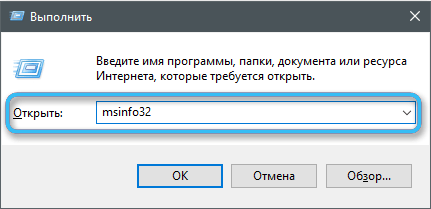
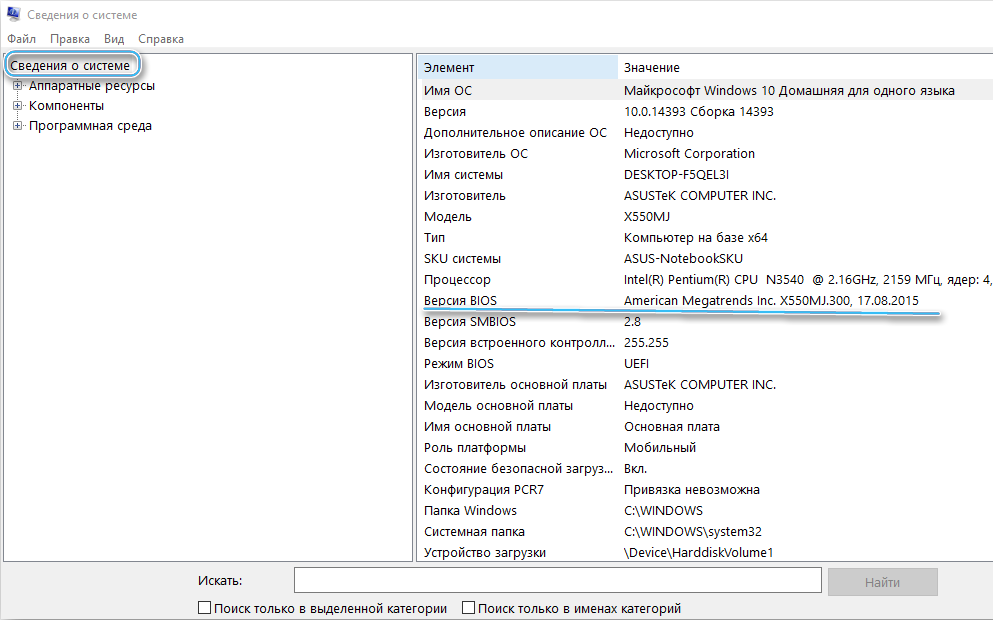
- Na webových stránkách výrobce najdeme správnou verzi softwaru v rámci procesorového modelu, akce se liší v závislosti na tom, zda je počítač sestaven ručně nebo ve výrobě;
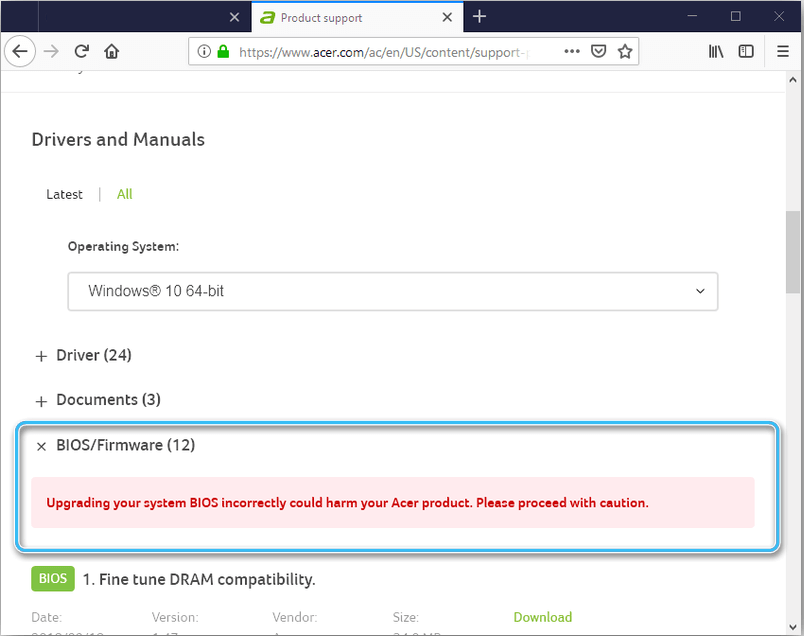
- Studujeme pokyny pro aktualizaci BIOS z webových stránek výrobce. Před zahájením postupu uzavřeme všechny pracovní programy, zastavíme procesy a také poskytujeme nepřetržité napájení, abychom se vyhnuli selhání během firmwaru (je lepší připojit UPS). Aktualizujeme BIOS podle pokynů výrobce.
Algoritmus aktualizace bude záviset na metodě:
- Z oken pomocí zvláštního proprietárního výrobce s pohodlným grafickým rozhraním (gigabyte, msi, asus atd.) - Nejjednodušší způsob, jak aktualizovat BIOS na notebooku:
- Stáhněte si a spusťte aplikaci;
- Aktivujeme hledání čerstvého firmwaru;
- Stáhněte si software a spusťte proces aktualizace.
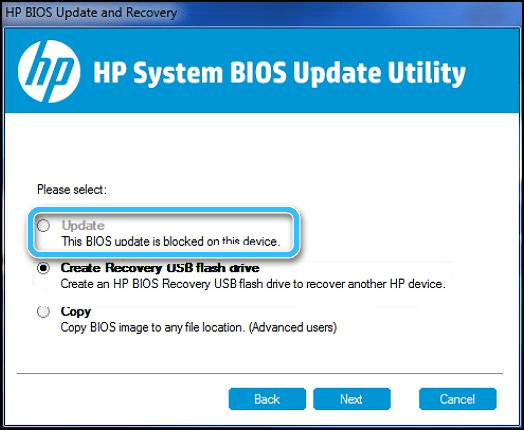
- Z DOS (možnost není snadná, od uživatele jsou vyžadovány určité dovednosti):
- Zjistěte model základní desky;
- Stáhneme si vhodný firmware ze zdroje výrobce (pokud existuje několik verzí softwaru, pumpujte vhodné pro instalaci od DOS);
- Vytváříme spouštěcí jednotku flash s BIOS, DOS a obslužným programem, který vede ve spojení s firmwarem;
- Vložíme jednotku USB, restartujeme počítač a označíme spuštění z nakládacího nosiče;
- Znovu načtěte počítač po postupu aktualizace.
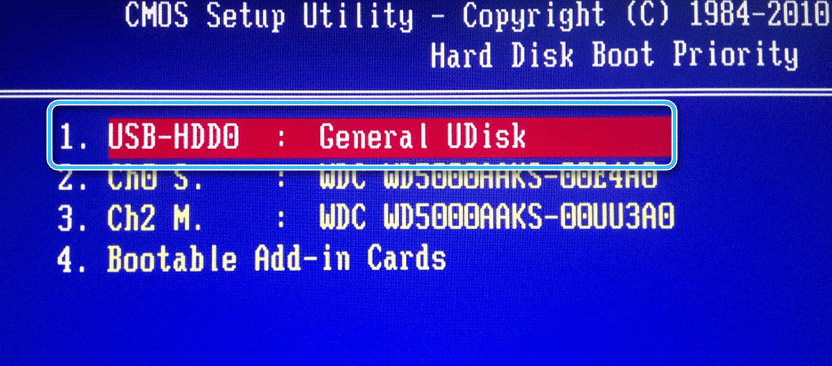
- Od BIOS využívajících předinstalované nástroje (složitá metoda a akce se bude lišit v závislosti na výrobci, modelu čipu základní desky). Princip tohoto provozu je podobný akcím v aplikacích působících v systému Windows - hledal soubor firmwaru a spusťte aktualizaci.
Ať už se na vašem počítači objevila chyba „spustit PXE Over IPv4“? Jak jsi se s ní vypořádal? Sdílejte své zkušenosti v komentářích.
- « Možnosti otevírání souboru formátu CSV a nezbytný program pro toto
- Krok -by -krok pokyny pro nezávislou opravu chyby sítě bez přístupu k internetu »

